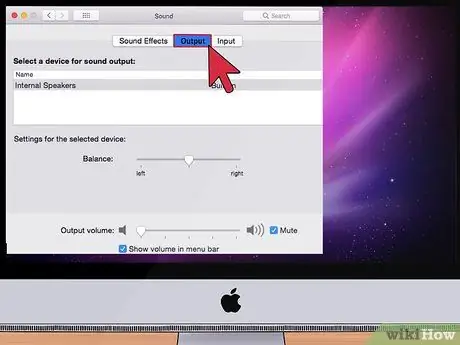- Autor Jason Gerald [email protected].
- Public 2024-01-11 03:43.
- Zadnja promjena 2025-01-23 12:19.
Računalo možete povezati s Alexa, i računalo i Mac računalo. Windows 10 ima aplikaciju samo za Alexa, ali ako koristite drugi operativni sustav, možda ćete morati pristupiti Alexa putem zvučnika s omogućenom Alexa (npr. Echo) ili web-preglednika (na https://alexa.amazon.com). Ovaj wikiHow vas uči kako povezati Alexa s računalom.
Korak
Metoda 1 od 3: Korištenje aplikacije Alexa na sustavu Windows 10

Korak 1. Otvorite Alexa
Ovu aplikaciju možete pronaći na izborniku "Start". Ikona izgleda kao tamnoplavi govorni mjehurić iznad svijetloplavog kruga na tamnoplavoj podlozi. Aplikacija Alexa za Windows 10 potpuno je ista kao i aplikacija Alexa dostupna na mobitelu. Možete slušati glazbu, upravljati zvučnicima i drugim povezanim uređajima ili pretraživati internet pomoću glasovnih naredbi.
- Na računalu s (barem) operativnim sustavom Windows 10 možete koristiti namjensku aplikaciju Alexa. Za starije modele računala pogledajte drugu metodu.
-
Ako nemate aplikaciju Alexa, možete je nabaviti putem trgovine Microsoft Store

Ikona aplikacije Microsoft Store v3 pretraživanjem aplikacije
“Alexa” koju je razvilo AMZN Mobile LLC.
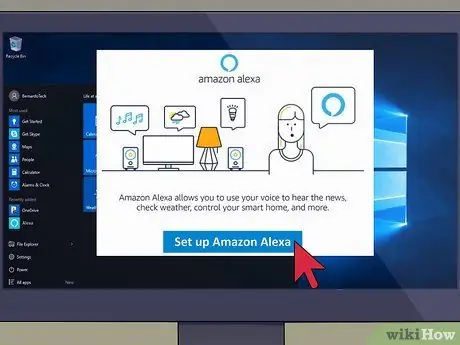
Korak 2. Kliknite Postavi Amazon Alexa
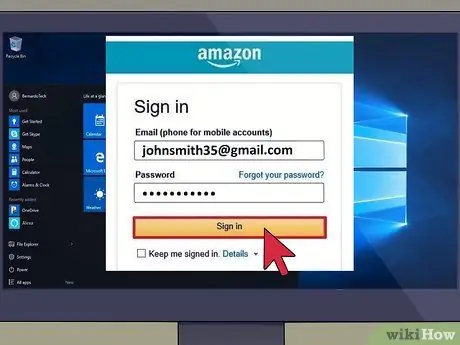
Korak 3. Prijavite se pomoću podataka o svom Amazon računu
Pročitajte uvjete i odredbe koji se pojavljuju, a zatim kliknite Nastavi
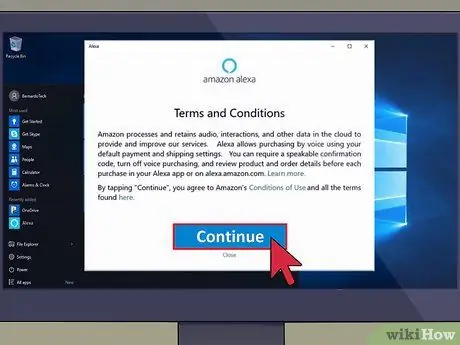
Korak 4. Pritisnite Nastavi za dodjelu dopuštenja aplikaciji
Alexa mora pristupiti mikrofonu računala.
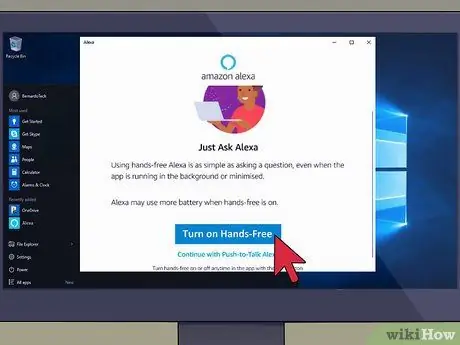
Korak 5. Odlučite želite li aktivirati funkciju slobodnih ruku ili ne
Ova značajka može trošiti više energije, ali vam omogućuje davanje naredbi računalu bez pritiskanja gumba. Na primjer, mogli biste (na engleskom) reći: „Alexa, što je u umaku od jabuka?”(Alexa, koji su sastojci u umaku od jabuka?) Dok se aplikacija izvodi u pozadini pa ne morate zaustavljati trenutnu aktivnost. Ako ne omogućite značajku, morate pritisnuti kombinaciju tipki (npr. Ctrl+⇧ Shift+A) prije postavljanja pitanja.
-
Bez značajke hands-free, morate pritisnuti ikonu mjehurića govora na donjoj središnjoj strani prozora aplikacije da biste razgovarali s Alexa. Ovaj postupak možete promijeniti putem izbornika postavki ili "Postavke"
(ikona zupčanika na lijevoj strani prozora aplikacije) i postavite određene tipkovničke prečace tako da možete razgovarati s Alexa pritiskom na nekoliko tipki. Na primjer, možete pritisnuti prečac Ctrl+⇧ Shift+A i postaviti pitanje na engleskom jeziku: „Što je u umaku od jabuka?”(“Koji su sastojci u ulju od jabuka?”)
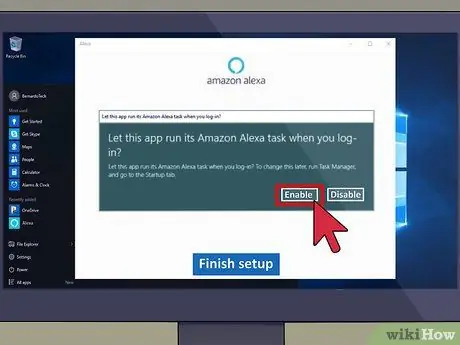
Korak 6. Odredite više opcija koje želite omogućiti
Možete kliknuti okvire za uključivanje ili isključivanje određenih značajki, poput automatskog aktiviranja Alexa kada se prijavite na računalo.
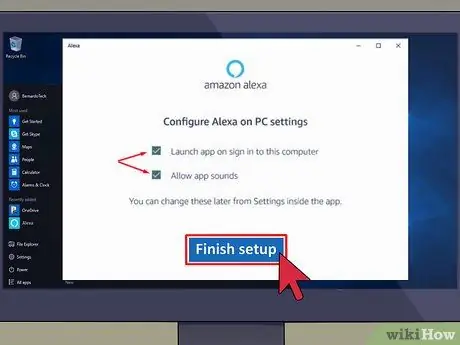
Korak 7. Pritisnite Završi postavljanje
Možete razgovarati sa svojim računalom kako biste aktivirali Alexa i dali naredbe. Ako uključite funkciju hands-free, možete reći "Alexa, (vaša je naredba na engleskom)". Ako značajka nije omogućena, možete pritisnuti gumb oblačića u dnu pri dnu prozora aplikacije kako biste Alexa dali naredbu
Metoda 2 od 3: Korištenje Alexa istaknutih zvučnika na računalu
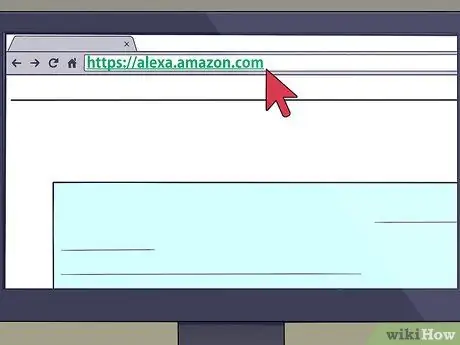
Korak 1. Posjetite https://alexa.amazon.com putem web preglednika
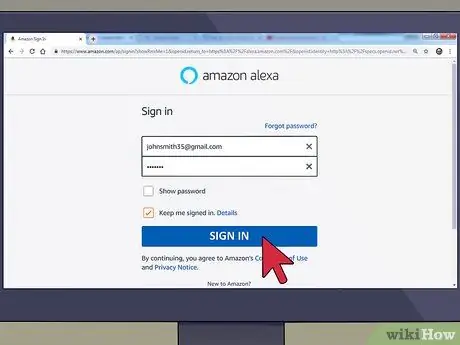
Korak 2. Prijavite se pomoću podataka o svom Amazon računu
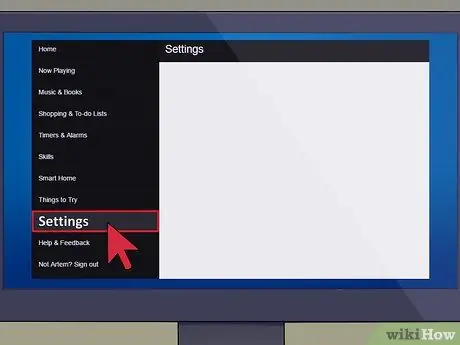
Korak 3. Pritisnite Postavke
Ovaj izbornik nalazi se na lijevoj strani stranice.
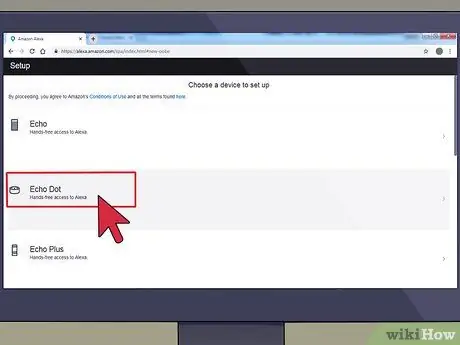
Korak 4. Kliknite zvučnik na popisu uređaja
Možete odabrati Echo Dot ili Echo Plus.
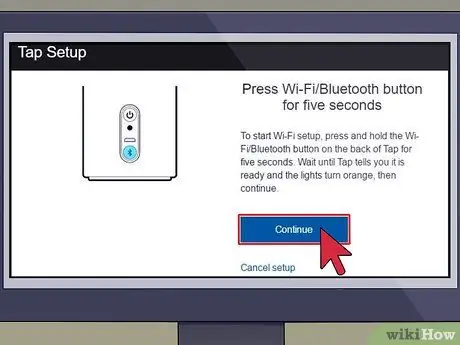
Korak 5. Odaberite Bluetooth
Prikazat će se popis opcija. Možete odabrati upareni uređaj (ako ste računalo već uparili sa zvučnicima, prikazat će se naziv uređaja).
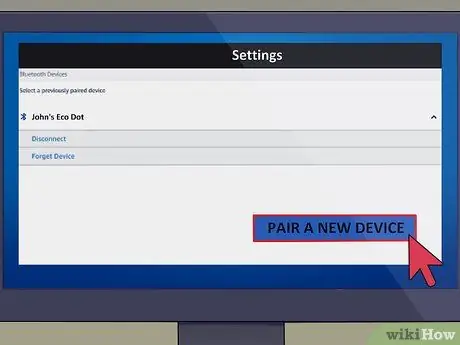
Korak 6. Odaberite Upari novi uređaj
Amazon Alexa tražit će dostupne uređaje. Provjerite je li Bluetooth radio računala uključen i može li se otkriti.
-
Potražite "Bluetooth" putem trake za pretraživanje pored ikone izbornika "Start"
- Kliknite "Bluetooth i druge postavke uređaja" u rezultatima pretraživanja. Učitat će se izbornik Bluetooth postavki.
-
Provjerite je li prekidač pod naslovom "Bluetooth" uključen ili "UKLJUČEN"
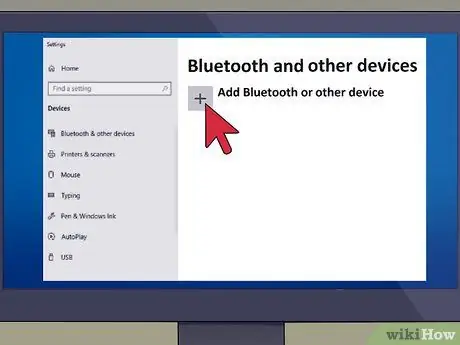
Korak 7. Pritisnite Dodaj Bluetooth ili drugi uređaj
Nalazi se pri vrhu prozora postavki Bluetootha.
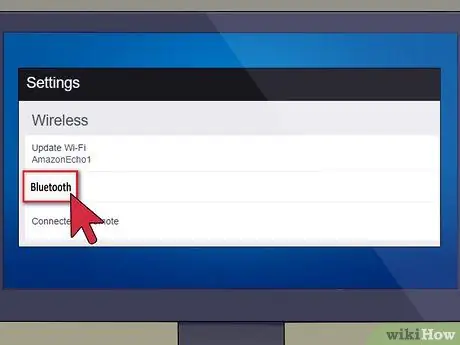
Korak 8. Pritisnite Bluetooth
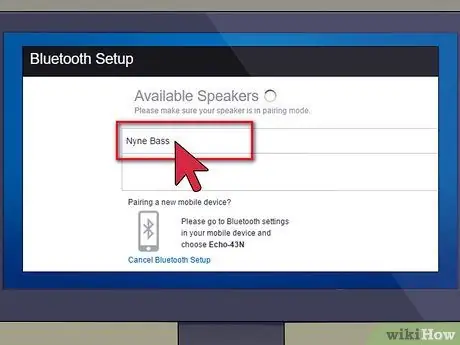
Korak 9. Odaberite zvučnik s omogućenim Alexa s popisa uređaja
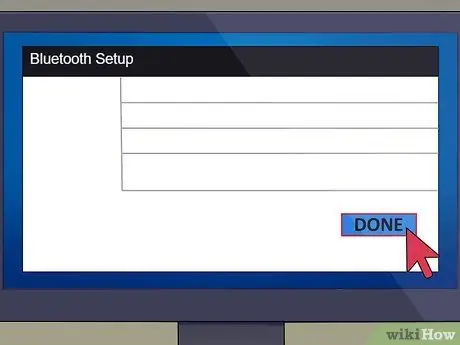
Korak 10. Pritisnite Gotovo
Sada je vaše računalo spojeno na zvučnike
Metoda 3 od 3: Korištenje Alexa istaknutih zvučnika na Macu

Korak 1. Posjetite https://alexa.amazon.com putem web preglednika
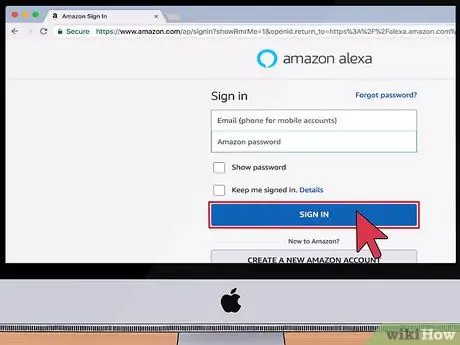
Korak 2. Prijavite se pomoću podataka o svom Amazon računu
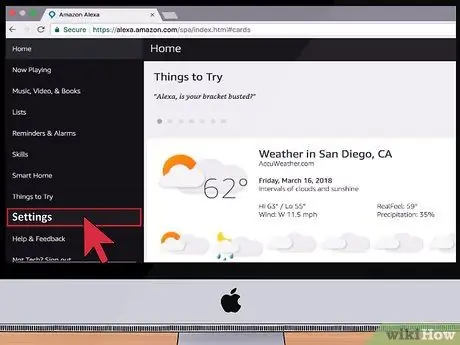
Korak 3. Pritisnite Postavke
Ovaj izbornik nalazi se na lijevoj strani stranice.
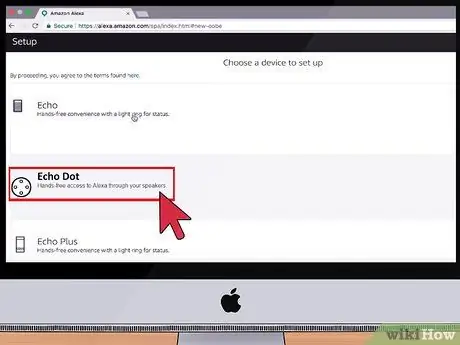
Korak 4. Kliknite zvučnik na popisu uređaja
Možete odabrati Echo Dot ili Echo Plus.
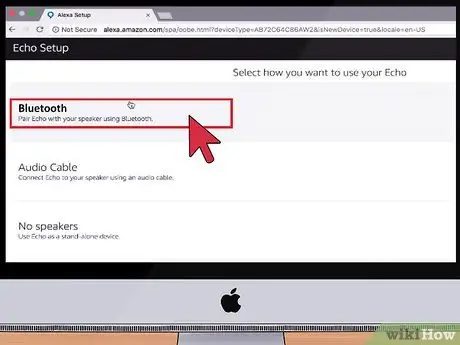
Korak 5. Odaberite Bluetooth
Prikazat će se popis opcija. Možete odabrati upareni uređaj (ako ste računalo već uparili sa zvučnicima, prikazat će se naziv uređaja).
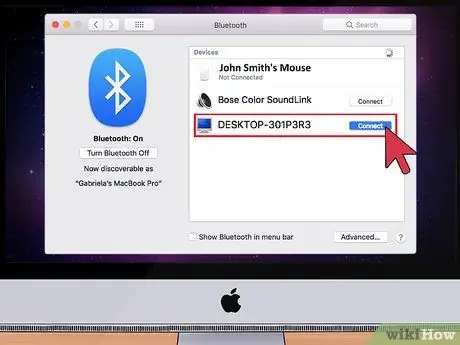
Korak 6. Odaberite Upari novi uređaj
Amazon Alexa tražit će dostupne uređaje. Provjerite je li Bluetooth radio računala uključen i može li se otkriti.
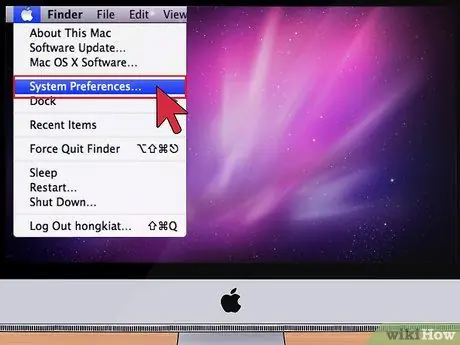
Korak 7. Odaberite Postavke sustava iz Apple izbornika
Ovaj izbornik možete pronaći u gornjem lijevom kutu zaslona.
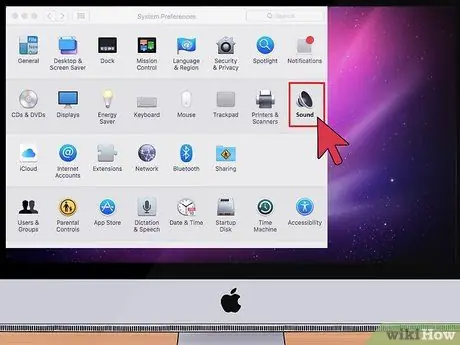
Korak 8. Odaberite Zvukovi